Hvordan man kan tune din guitar med Amazon Echo

Mens Amazon Echo er kendt for at give nyheder og trafikoplysninger, eller afspille musik og læse dine lydbøger til dig, er det virkelig bare toppen af isbjerget. Ved hjælp af en add-on-færdighed kan du bruge den stemmestyrede enhed til at hjælpe dig med at tune din guitar uden ekstra værktøjer.
Hvis du er en seriøs guitarist, har du sandsynligvis en digital tuner-enhed, som du bruger for at sikre dig alt er i check. Amazon Echo er lidt mindre avanceret, men hvis du er god til at stemme ved øret, kan du få det helt håndfri i løbet af få sekunder.
For at oprette denne færdighed skal du gå Ind i Alexa-appen på din telefon og tryk på sidebjælkens menuknap i øverste venstre hjørne af skærmen.
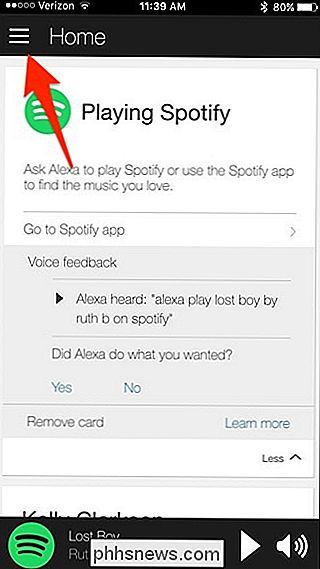
Tryk på "Færdigheder".
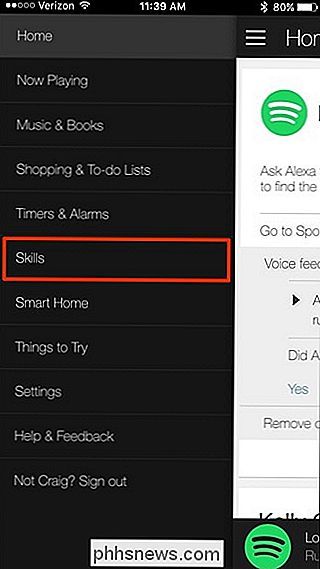
Indtast i "guitar" i søgefeltet øverst.
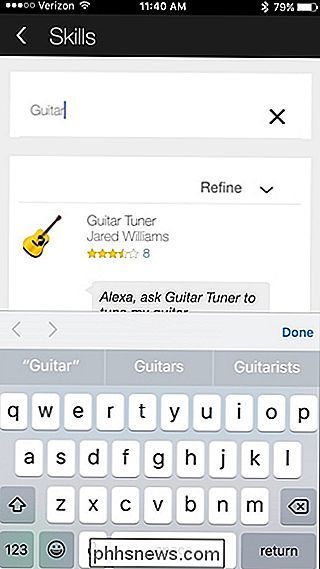
Et resultat vises, og det kaldes "Guitar Tuner". Tryk på "Aktivér" for at tilføje Skill til dit Amazon Echo.
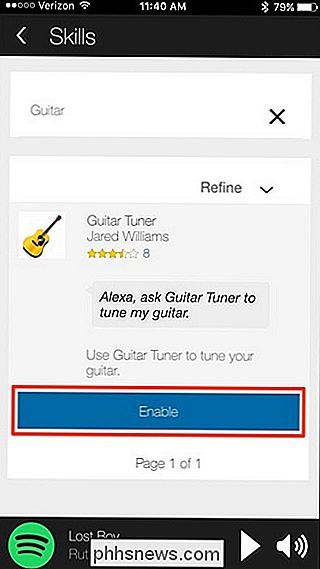
Når det er aktiveret og klar til at gå, vil du se "Deaktiver" i stedet for "Aktiver".
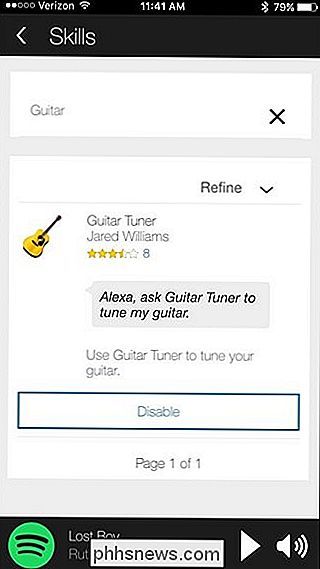
Du kan nu gå ud af Alexa appen og gå over til dit Amazon Echo. Når du har brug for at tune din guitar, og du ikke kan finde din digitale tuner, kan du sige, "Alexa, spørg Guitar Tuner til at tune min guitar." Alexa vil derefter spille hver streng fire gange og gå videre til næste snor . Det går hurtigt, så dine tuningjusteringsfærdigheder skal være øverste hak.
Hvis din guitar er hårdt ude af tune, vil jeg anbefale bare at bruge en ordentlig tuner eller spørg Alexa til at tune din guitar igen, hvilket gør finere og finere justeringer med hver gennemgang, indtil din guitar er fuldt indstillet.


Jeg er så irriteret med min mus, jeg er ved at skifte tilbage til en fuld størrelse ledet model. Jeg købte en Microsoft Bluetooth Notebook Mouse 5000 omkring seks måneder siden og begyndte at bruge den med min Windows 7-bærbar computer. Forstå mig ikke, musen selv er stor, og jeg har ikke noget problem med det.

Sådan tilføjes, fjernes og tilpasses fliser i Windows 10 Startmenu
Mange ting er ændret med startmenuen fra Windows 7 til Windows 10. Hvis du hoppede over Windows 8, kan du være ind for en ret en justering, især når det kommer til Start menuen "fliser". Vi vil gerne tale om, hvordan du tilføjer, fjerner og tilpasser dem. RELATED: Lær at kende menuen Ny start i Windows 10 Vi har allerede introduceret dig til det grundlæggende i den nye Start menu , men der er en smule mere til det.



